
Inhaltsverzeichnis:
- Autor John Day [email protected].
- Public 2024-01-30 07:17.
- Zuletzt bearbeitet 2025-01-23 12:52.





Hallo Freunde, nachdem ich heute ein Bastelprojekt posiert habe, bin ich mit einem coolen Arduino-Projekt hierher gekommen. Äußerlich sieht es nach einem alten Konzept aus, aber warten Sie, Leute, ich habe hier eine Wendung, die dieses Projekt einzigartig macht. Was ist hier also einzigartig?
Hier zeige ich Ihnen also, wie Sie Ihren eigenen Bluetooth-Roboter mit Ihrer eigenen GUI erstellen können. Ja Freunde, hier können Sie die Steuerung auf Ihre eigene Weise einstellen. Dies ist nur aufgrund der speziellen Art von Software namens remote xy möglich. Die Remote xy bietet Ihnen die Möglichkeit, Ihre eigene grafische Benutzeroberfläche zu gestalten. Mit dieser Software können Sie viele Arten von Projekten erstellen. Glauben Sie mir, es ist der einfachste Weg, Ihre eigene GUI zu entwerfen. LASS UNS MIT UNSEREM TUTORIAL BEGINNEN……..
Schritt 1: Schritt 1: ERFORDERLICHE MATERIALIEN




1:-ARDUINO NANO ODER UNO
2:-BLUETOOTH-MODUL HC-05 ODER HC-06
3:-L293D MOTORTREIBER
4:-4 ODER 2 MOTOREN
5:-4 ODER 2 RÄDER
6:-BATTERIE
7:-JUMPERKABEL
8:-UND LETZTES SMARTPHONE ODER TABLET
Schritt 2: ENTWICKLUNG DER PLATTFORM (CHASSIS)



Hier habe ich Holzpappe verwendet, um das Chassis des Roboters zu machen. Hier habe ich Motorklemmen verwendet Sie können doppelseitiges Klebeband anstelle von Klemmen verwenden Zuerst habe ich den Holzkarton in die gewünschte Form geschnitten und dann bemalt Nach dem Anschrauben der Klemmen habe ich Motoren und Räder daran befestigt Jetzt ist die Plattform fertig.
Es ist an der Zeit, Schaltungsarbeiten durchzuführen
Schritt 3: SCHALTKREIS FUNKTIONIERT (ANSCHLÜSSE)
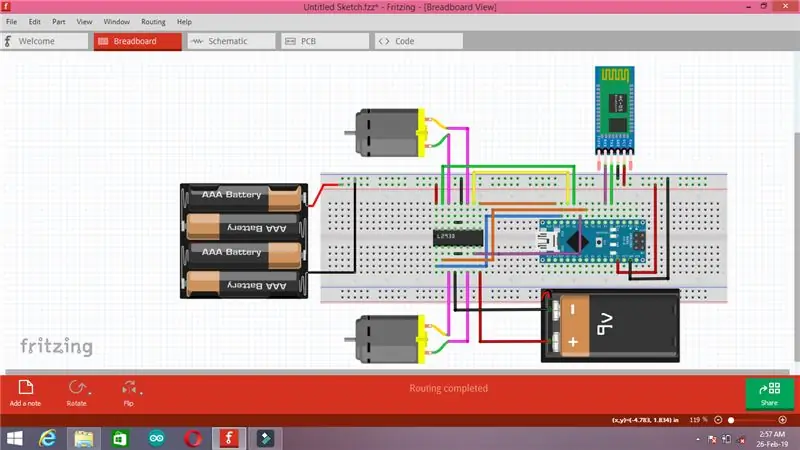


Verbinden Sie die Teile wie im Bild gezeigt
BLUETOOTH-MODUL-ANSCHLÜSSE
RX VON HC-06 - TX VON ARDUINO
TX VON HC-06 - RX VON ARDUINO
VCC VON HC-06 - 5 VOLT VCC VON ARDUINO
GND VON HC-06 - GND
ARDUINO- UND L293D-VERBINDUNGEN
EINGANG 1 VON L293D - D6 VON ARDUINO
EINGANG 2 VON L293D - D7 VON ARDUINO
EINGANG 3 VON L293D - D8 VON ARDUINO
EINGANG 4 VON L293D - D9 VON ARDUINO
AKTIVIEREN 1 VON L293D - D10 VON ARDUINO
AKTIVIEREN 2 VON L293D - D11 VON ARDUINO
VCC VON L293D - 12 ODER 9 VOLT STROMVERSORGUNG
GND VON L293D - GND
VCC VON ARDUINO - 5 VOLT STROMVERSORGUNG
GND VON ARDUINO - GND
LED-ANSCHLÜSSE
VCC der LED - D13
GND DER LED - GND
Schritt 4: GESTALTEN DER GUI (APP VERWENDET)
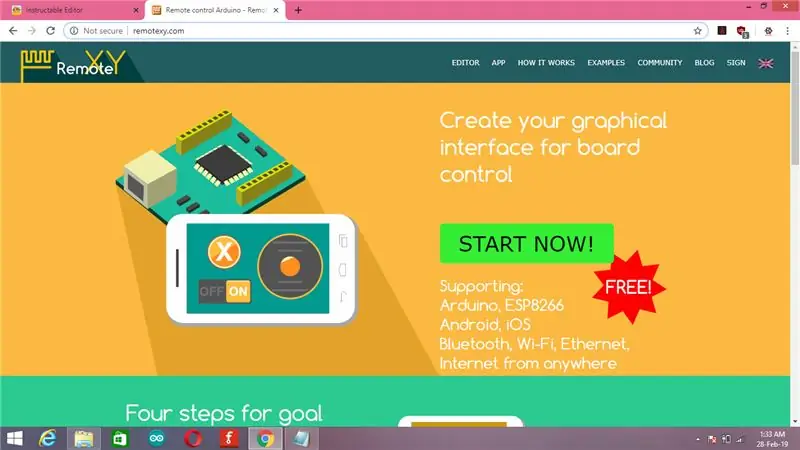
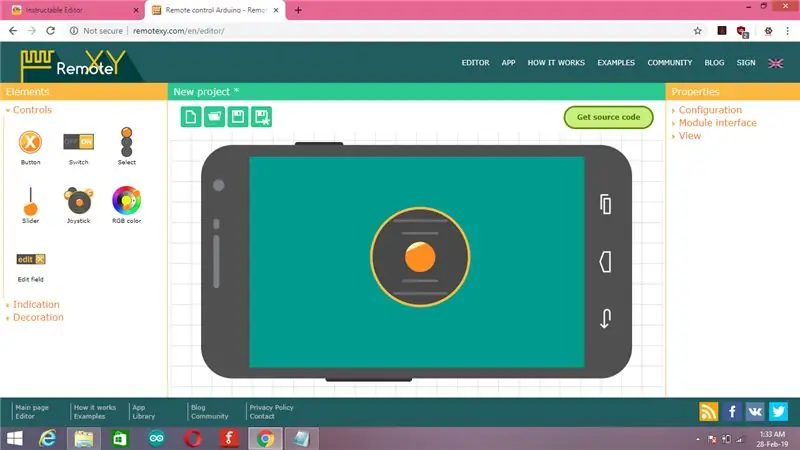
1:- Gehen Sie auf die Remote-xy-Website und entwerfen Sie die GUI (im Video von A bis Z gezeigt (Video ansehen))
LINK DER REMOTE-XY-WEBSITE: -
2:- Klicken Sie auf den Quellcode abrufen (obere linke Ecke)
3:- Kopieren Sie den angegebenen Code und fügen Sie ihn dann in den von mir bereitgestellten Code ein und laden Sie ihn auf Arduino hoch (sehen Sie sich das Video für alle Details an)
4:- Gehe zum Play Store und suche Remote xy und installiere es
5: - Öffnen Sie Remote xy und verbinden Sie sich mit dem Arduino, indem Sie auf die Schaltfläche + klicken (obere linke Ecke)
6:- Es ist einsatzbereit
Schritt 5: ABSCHLIESSENDE EINRICHTUNG
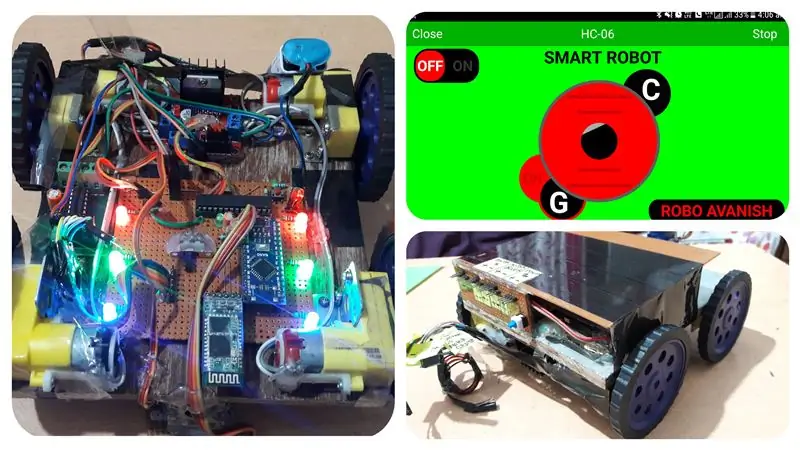
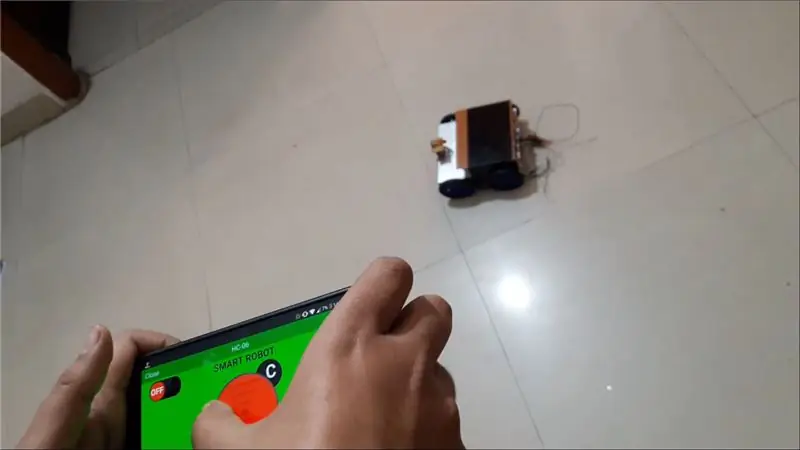

Verbinden Sie die Motoren mit dem Motortreiber und befestigen Sie alle Materialien auf der Plattform mit Klebebändern oder Heißkleber
Verbinden Sie 2 Batterien 1 mit 5 Volt und die zweite mit 9 oder 12 Volt, wie im Schema gezeigt Schalten Sie den Roboter ein und genießen Sie es
SO LERNEN DANKE FÜR DEN BESUCH HIER ICH EMPFEHLE IHNEN, MEIN VIDEO ANSEHEN, ES HILFT VIEL HILFT UND AUCH WENN SIE MICH UNTERSTÜTZEN MÖCHTEN, DANN BESUCHEN SIE BITTE MEINEN YOU TUBE-KANAL UND ABONNIEREN UND AUCH TEILEN
Empfohlen:
Machen Sie Ihren eigenen USB-Lüfter - Englisch / Französisch: 3 Schritte

Machen Sie Ihren eigenen USB-Lüfter | English / Francais: DEUTSCH Heute habe ich auf Websites gesehen, dass wir USB-Lüfter kaufen können. Aber ich habe gesagt, warum ich nicht meins machen soll? Was Sie brauchen: - Klebeband Elektriker oder Entenband - Ein PC-Lüfter - Ein USB-Kabel, das Ihnen nicht dient - Einen Drahtschneider - Einen Schraubendreher - Eine Saitenmuschel
[Arduino-Roboter] Wie erstelle ich einen Motion-Capture-Roboter - Daumen Roboter - Servomotor - Quellcode: 26 Schritte (mit Bildern)
![[Arduino-Roboter] Wie erstelle ich einen Motion-Capture-Roboter - Daumen Roboter - Servomotor - Quellcode: 26 Schritte (mit Bildern) [Arduino-Roboter] Wie erstelle ich einen Motion-Capture-Roboter - Daumen Roboter - Servomotor - Quellcode: 26 Schritte (mit Bildern)](https://i.howwhatproduce.com/images/001/image-1599-93-j.webp)
[Arduino-Roboter] Wie erstelle ich einen Motion-Capture-Roboter | Daumen Roboter | Servomotor | Quellcode: Thumbs Robot. Verwendet ein Potentiometer des Servomotors MG90S. Es macht sehr viel Spaß und ist einfach! Der Code ist sehr einfach. Es sind nur etwa 30 Zeilen. Es sieht aus wie ein Motion-Capture.Bitte hinterlassen Sie Fragen oder Feedback![Anleitung] Quellcode https://github.c
So erhalten Sie Musik von fast jeder (Haha) Website (solange Sie sie hören können, können Sie sie bekommen Okay, wenn sie in Flash eingebettet ist, können Sie es möglicherweise nic

So erhalten Sie Musik von fast jeder (Haha) Website (solange Sie sie hören können, können Sie sie bekommen … Okay, wenn sie in Flash eingebettet ist, können Sie es möglicherweise nicht) BEARBEITET!!!!! Zusätzliche Informationen: Wenn Sie jemals auf eine Website gehen und ein Lied abspielen, das Sie mögen und es wollen, dann ist hier das anweisbare für Sie, nicht meine Schuld, wenn Sie etwas durcheinander bringen (nur so wird es passieren, wenn Sie ohne Grund anfangen, Dinge zu löschen) ) Ich konnte Musik für
Bauen Sie Ihren eigenen Butler-Roboter !!! - Tutorial, Fotos und Video: 58 Schritte (mit Bildern)

Bauen Sie Ihren eigenen Butler-Roboter !!! - Tutorial, Fotos und Video: BEARBEITEN: Weitere Informationen zu meinen Projekten finden Sie auf meiner neuen Website: narobo.comIch berate auch für Robotik-, Mechatronik- und Spezialeffektprojekte / -produkte. Weitere Informationen finden Sie auf meiner Website - narobo.com. Wollten Sie schon immer einen Butler-Roboter, der mit Ihnen spricht
SO MACHEN SIE IHRE EIGENEN IPOD HOODIES {NEU UND VERBESSERT!} – wikiHow

SO MACHEN SIE IHRE EIGENEN IPOD HOODIES {NEU UND VERBESSERT!}: Wie Sie Ihre eigenen iPod-Kapuzenpullis JETZT GRÖSSER UND BESSER machen Http://www.instructables.com/id/MAKE-YOUR-OWN-IPOD-HOO
